在使用内存融合功能的电脑过程中,有些用户可能会遇到声音无法关闭的状况,这无疑会影响用户体验。本文将针对此问题,提供一系列解决方法,并在操作中穿插相关的...
2025-04-03 3 电脑声音
苹果电脑以其优雅的设计和出色的用户体验在全球市场中大受欢迎。良好的声音体验是使用苹果电脑不可或缺的一部分。如果您是Mac用户,并希望了解更多关于如何调节声音的技巧,那么请继续阅读。从调节声音大小、设置默认输出设备,到高级音频设置,本文将为您提供全面的苹果电脑声音调节方法。
调节音频的最基本操作即是调整音量大小。Mac电脑内置了功能齐全的音量控制功能,您可以随时调整。
1.使用键盘快捷键
增大音量:按下`Fn`键(功能键)和`↑`键(音量增大键)。
减小音量:按下`Fn`键和`↓`键(音量减小键)。
2.使用菜单栏
点击屏幕右上角的音量图标,会显示当前音量。
拖动滚动条即可调节音量大小。
点击音量图标,还可以快速切换输出设备。
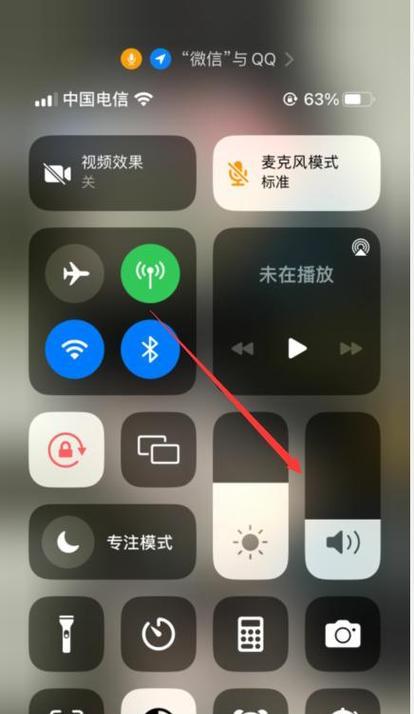
系统偏好设置中有一项专门针对声音的设置,可以进行更细致的调整。
1.访问声音偏好设置
点击屏幕右上角的苹果菜单。
选择“系统偏好设置”,然后点击“声音”。
2.调整输出和输入设备
在声音偏好设置中,您可以看到“输出”和“输入”两个标签。
选择您当前连接的声音输出设备作为默认输出。
对于输入设备,选择适合您的麦克风或其他输入设备。
3.调整输出音量
在“输出”标签页,调整“输出音量”滑块来改变系统声音的大小。
在播放音乐或视频时,还可以调节“应用输出”来控制应用程序的声音大小。
4.音频端口设置
如果您使用的是外接音频设备,可通过“端口”选项调整相应的音频端口设置。

在系统偏好设置中,还能找到更多高级音频选项。
1.调整声音效果
在声音偏好设置中,切换到“声音效果”标签。
在这里您可以调整系统声音效果的音量大小,例如开关窗口的声音。
2.静音警告
切换到“警告”标签。
开启静音时显示警告,以避免在静音时错过重要通知。
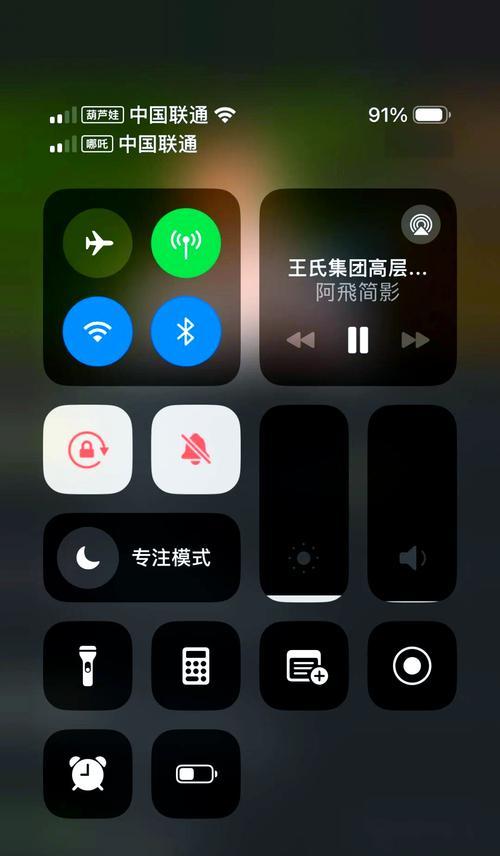
有时候,即使按照上述步骤操作,声音调节也可能遇到问题。以下是一些常见问题的解决方法。
1.声音无响应或音量极低
确保音频设备(扬声器或耳机)已正确连接并开启。
检查音量是否被静音或调节至最低。
尝试重启您的Mac设备。
2.音频输出设备切换不工作
打开“系统偏好设置”中的“声音”,然后在“输出”选项卡中检查默认设备设置是否正确。
在“输入”选项卡中确保正确的麦克风设备被设置为默认。
对于音频工作者或需要更精细控制声音的用户,可以考虑使用专业的音频软件。
1.LogicProX
专业级的音频编辑和制作软件。
提供丰富的音频效果和工具,适合音乐制作、配乐、音频后混处理。
2.AudioHijack
让您能够捕获并控制Mac上的音频输出。
适用于录音、混音和实时音频处理等高级音频应用。
调节苹果电脑的声音系统是相对简单的过程。通过快速快捷键、系统偏好设置、及高级音频软件,用户可以轻松调整声音大小、选择输出设备,并进行更细致的声音控制。即便遇到一些问题,也有明确的故障排查和解决方法。希望本文对您调节苹果电脑声音有所帮助,使您的音频体验更加完美。
如果您还有任何问题,可以进一步探索Mac强大的音频功能,或者咨询专业人士的帮助。记住,音乐、视频、播客等音频内容的享受,从良好的声音调节开始。
标签: 电脑声音
版权声明:本文内容由互联网用户自发贡献,该文观点仅代表作者本人。本站仅提供信息存储空间服务,不拥有所有权,不承担相关法律责任。如发现本站有涉嫌抄袭侵权/违法违规的内容, 请发送邮件至 3561739510@qq.com 举报,一经查实,本站将立刻删除。
相关文章
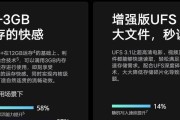
在使用内存融合功能的电脑过程中,有些用户可能会遇到声音无法关闭的状况,这无疑会影响用户体验。本文将针对此问题,提供一系列解决方法,并在操作中穿插相关的...
2025-04-03 3 电脑声音

动态壁纸已经成为很多电脑用户的个性化选择,它们以生动的视觉效果给用户的电脑屏幕增添了不少活力。不过,有时候您可能希望在欣赏动态壁纸的美丽时,能够静下心...
2025-04-03 1 电脑声音

开启电脑的声音录音功能对于记录语音信息、捕捉音频内容或是进行音频制作等场景都非常实用。但是,很多用户可能并不清楚如何开启这一功能以及需要进行哪些设置。...
2025-04-03 3 电脑声音

在现代生活中,电脑已成为我们娱乐和工作的得力助手,其中声音的重要性不言而喻。然而,当我们在享受电影、音乐或是游戏时,突然出现的电音问题无疑会严重影响我...
2025-04-03 2 电脑声音
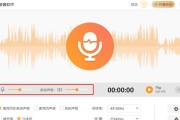
对于电脑用户来说,声音的输出质量直接影响了我们的听觉体验。无论是玩游戏、看电影,还是单纯地听音乐,一个清晰、准确的声音输出能够使这一切变得更加生动和沉...
2025-04-02 5 电脑声音
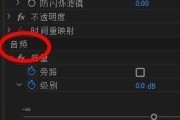
玩老头环电脑声音大怎么办?如何调整电脑音量?在沉浸于《艾尔登法环》(俗称“老头环”)的奇幻世界时,突然的爆音或过大的音量可能会打扰您的体验,甚至影...
2025-04-01 5 电脑声音